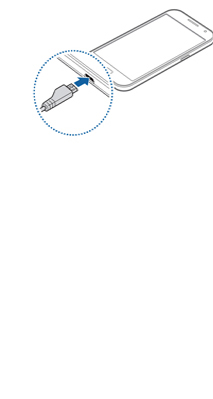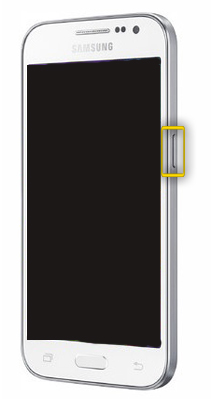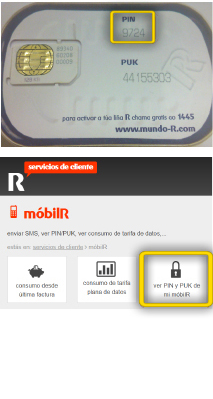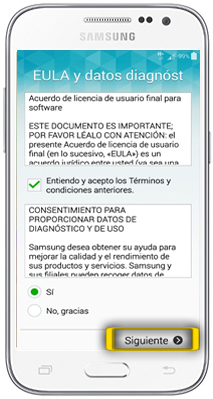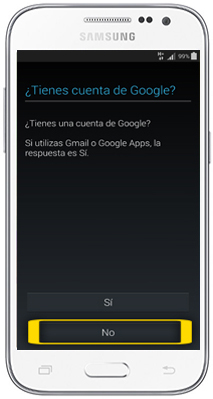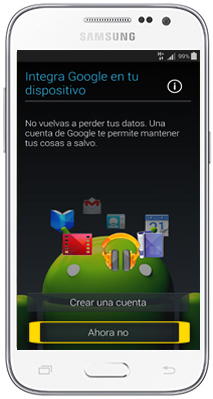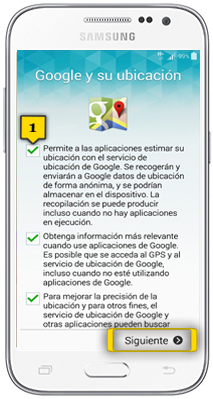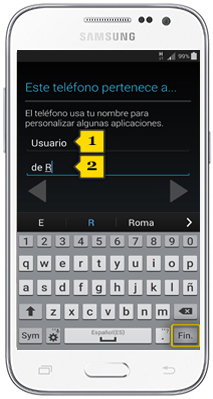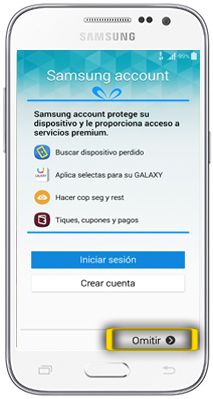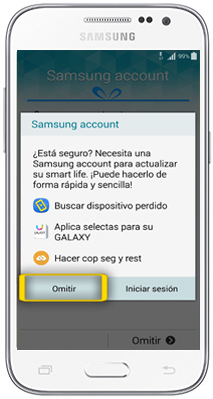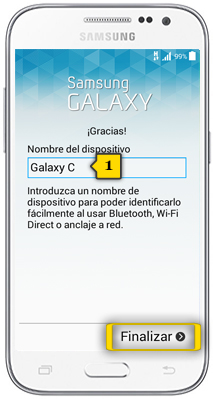samsung galaxy core prime
inserir SIM e primeiros pasos
<< ver outro terminal<< máis tutoriais de este terminal
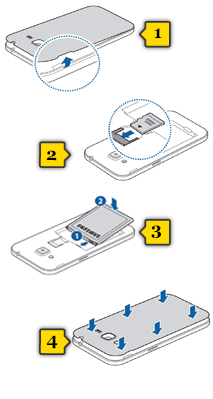
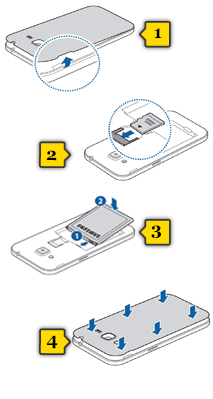 paso 1
paso 1
- retira a tapa posterior do terminal(1)
- insire a tarxeta SIM na ranura inferior e a SD na superior cos chips cara abaixo(2)
- tipo de tarxeta SIM: microSIM
- tipo de tarxeta SD: microSD
- insire a batería de xeito que os contactos da batería e do teléfono queden correctamente aliñados(3)
- volve colocar a tapa posterior(4)